윈도우처럼 그래픽으로 되어있는 UI( User Interface) 가 아닌,
명령어 입력 기반의 command line 으로 서버에 원격으로 접속하려면, 별도의 원격접속 프로그램을 사용해야 한다.
Putty와 WinSCP가 그 예가 될 수 있는데, Putty와 WinSCP 는 원격 서버와의 통신 및 파일 전송을 위해 사용하는 도구이다.
Putty
- Putty는 오픈 소스 터미널 에뮬레이터로, 여러 네트워크 프로토콜을 통해 원격 서버에 접속할 수 있게 해준다.
- SSH 클라이언트: SSH(보안 셸)를 통해 안전하게 원격 서버에 접속하고 명령어 실행 가능.
- Telnet 클라이언트: Telnet 프로토콜을 통해 원격 서버에 접속할 수 있지만, 보안이 취약하여 SSH가 더 선호.
- 터미널 에뮬레이터: 다양한 터미널을 에뮬레이션하여 여러 시스템과 호환성을 제공.
- 사용 이유:
- 원격 서버 관리: 시스템 관리자와 개발자가 원격 서버에 접속하여 관리 작업을 수행.
- 명령어 실행: 원격 서버에서 명령어를 실행하고 서버 설정을 변경하는 데 사용.
- 네트워크 장비 설정: 네트워크 스위치나 라우터와 같은 장비를 설정하고 관리하는 데 유용합니다.
WinSCP
- WinSCP는 Windows 환경에서 사용할 수 있는 오픈 소스 파일 전송 클라이언트로, 여러 프로토콜을 통해 파일을 전송 가능
- SFTP 및 SCP 파일 전송: SSH 프로토콜을 사용하여 안전하게 파일을 전송
- FTP 및 WebDAV 파일 전송: FTP와 WebDAV 프로토콜을 지원하여 다양한 서버와 파일을 주고받음.
- 그래픽 사용자 인터페이스(GUI): 사용자가 쉽게 파일을 드래그 앤 드롭하여 전송.
- 파일 동기화: 로컬 디렉토리와 원격 디렉토리 간의 파일 동기화를 지원.
- 사용 이유:
- 파일 전송: 로컬 컴퓨터와 원격 서버 간에 파일을 업로드하거나 다운로드할 때 사용
- 파일 관리: 원격 서버의 파일을 탐색, 수정, 삭제하는 등의 작업을 수행
- 백업: 중요한 데이터를 원격 서버에 백업하거나, 서버 데이터를 로컬로 백업
그런데, 맥에서는 이러한 툴들이 굳이 필요없다.
맥에는 자체 터미널을 가지고 있으며, 이 터미널로 바로 외부 서버에 원격으로 접속할 수 있다.
순서는 다음과 같다.
1. 터미널을 킨다.
2. aws ec2서버 생성 시 다운받았던 .pem 파일이 있는 위치로 이동한다.
경로를 잘 모를 때에는, 폴더에서 .pem 파일이 있는 폴더로 간 다음, 마우스 오른쪽 클릭 후, 옵션키를 누르면 '경로 이름 복사'가 나오는데 그걸 클릭하여 복사 후,
cd 해당경로 를 입력하면 한방에 그 위치로 이동한다.
내 경우엔
cd /Users/danymac/Desktop/webdev/privatekey
이다.
3. .pem 파일의 권한을 아래와 같이 변경한다.
chmod 600 dev-key.pem
나의 pem 파일명은 dev-key.pem 이다.
이 파일의 권한을 600 으로 변경한다는 뜻이다.
참고로, 600의 의미는,
chmod 뒤에 숫자 세개가 나오는데 차례대로 나/그룹/전체에 대한 권한을 의미한다.
권한은 세가지로 read(4), write(2), execute(1) 가 있는데 이 숫자들 합의 조합으로 권한을 나타낸다.
예를 들어 5면, 5 = 4 + 1 로 read, write 권한이 있음을 의미한다.
즉 chmod 600의 의미는 6/0/0 이므로 나에게만 읽기, 쓰기 권한이 있도록 하는것이다.
4. 다음의 명령어를 통해 aws 서버에 접속한다.
ssh -i dev-key.pem ec2-user@아이피주소
그러면 아래와 같은 화면나올텐데, 그럼 접속 성공!
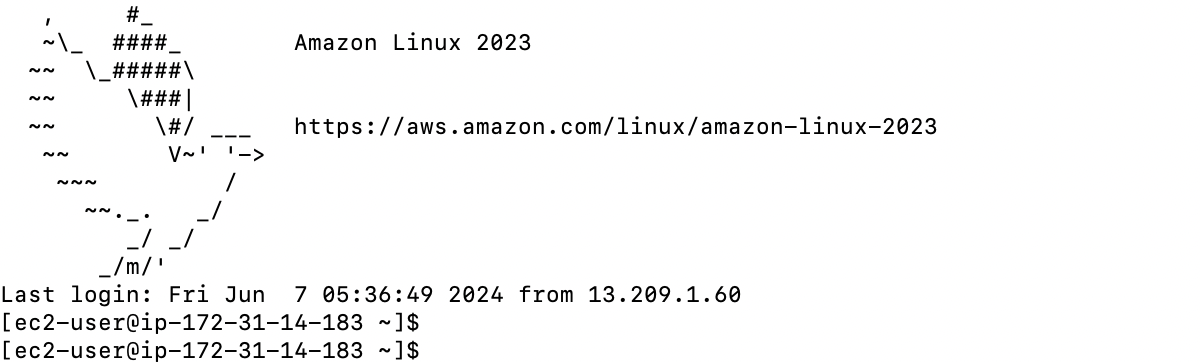
'IT공부' 카테고리의 다른 글
| [직일구의 IT공부] vscode 에서 prettier 설치 및 설정방법 (0) | 2024.06.09 |
|---|---|
| 간단한 리눅스쉘 명령어 익히기 (0) | 2024.06.08 |
| AWS 클라우드 서비스 무료로 사용해보기 (0) | 2024.06.01 |
| [지식루프의 IT공부] 웹개발 도전 4일차 - 첫 html 페이지 만들기 (4) | 2023.11.27 |
| [지식루프의 IT공부] 웹개발 도전 3일차 - 웹사이트가 동작하는 법 이해하기 (3) | 2023.11.27 |